Poista kaikki iPhonen, iPadin tai iPodin sisältö ja asetukset helposti ja pysyvästi.
- Poista iPhonen roskapostitiedostot
- Tyhjennä iPadin välimuisti
- Poista iPhone Safari -evästeet
- Poista iPhone-välimuisti
- Tyhjennä iPad-muisti
- Tyhjennä iPhone Safari -historia
- Poista iPhonen yhteystiedot
- Poista iCloud-varmuuskopio
- Poista iPhone-sähköpostit
- Poista iPhone WeChat
- Poista iPhone WhatsApp
- Poista iPhone-viestit
- Poista iPhone Photos
- Poista iPhone-soittolista
- Poista iPhonen rajoitusten pääsykoodi
Oikeat lähestymistavat Find My iPhone -toiminnon sammuttamiseen
 Päivitetty Lisa Ou / 03. elokuuta 2023 klo 16
Päivitetty Lisa Ou / 03. elokuuta 2023 klo 16Hei! Päivitin laitteeni uusimpaan malliin ja aion myydä vanhemman iPhoneni. Find My iPhone -ominaisuus on kuitenkin edelleen käytössä, enkä tiedä kuinka se sammutetaan. Haluan sammuttaa sen ja poistaa tilini laitteelta. Saanko kysyä, mikä on oikea tapa sammuttaa iPhoneni? Kiitos vastanneille etukäteen!
Find My iPhone on ominaisuus, jota voit käyttää iCloudissa. Sen ensisijaisena tarkoituksena on seurata palveluun yhdistettyjen laitteiden sijaintia. Se auttaa suuresti, kun kadotat iPhonesi tai et pääse käsiksi siihen, sillä ominaisuuden avulla voit paikantaa ja hallita sitä tietokoneellasi tai muilla Apple-laitteillasi. Mutta jos aiot myydä tai antaa iPhonesi pois, on erittäin suositeltavaa poistaa Find My iPhone -ominaisuus käytöstä, koska sitä voidaan käyttää sijaintisi seuraamiseen. Siksi sinun on tiedettävä, kuinka ominaisuus sammutetaan oikein tämän estämiseksi.
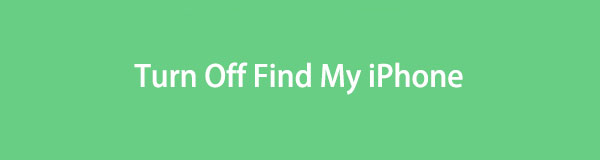
Tässä artikkelissa luetellaan oikeat tavat poistaa Find My iPhone -ominaisuus käytöstä laitteeltasi ja tulos, kun teet niin. Jokaisessa menetelmässä laaditaan yksityiskohtaiset ohjeet, jotta prosessi olisi nopeampi ja helpompi navigoida sinulle. Bonuksena lisäsimme myös ohjelman, joka auttaa sinua puhdistamaan laitteesi ennen sen myyntiä. Jatka nyt ja varmista, että et jätä jälkiä iPhonellesi, kun annat sen mennä.

Opasluettelo
Osa 1. Mitä tapahtuu, kun sammutat Find My iPhone -toiminnon
Kun poistat Find My iPhone -toiminnon käytöstä laitteessasi, Find My -sovellus menettää kykynsä seurata muita laitteitasi. Näin ollen sinun ei enää tarvitse huolehtia siitä, että joku vainoaa sinua käyttämällä tätä ominaisuutta. Ja se toimii niin kauan kuin sammutat sen oikein.
FoneLab iPhone Cleaner on paras iOS-tietojen puhdistaja, joka voi helposti poistaa kaiken sisällön ja asetukset tai tietyt tiedot iPhonesta, iPadista tai iPod Touchista.
- Puhdista ei-toivotut tiedot iPhonesta, iPadista tai iPod touchista.
- Poista tiedot nopeasti yhdellä kerralla, mikä voi säästää aikaa paljon tiedostoja varten.
- Se on turvallinen ja helppokäyttöinen.
Osa 2. Etsi iPhoneni -toiminnon poistaminen käytöstä
Voit sulkea Find My iPhone -ominaisuuden kahdella alla olevalla tavalla. Ensimmäinen on itse laitteessa, kun taas toinen sammuttaa sen etänä toisella laitteella. Valitse, mikä on sinulle kätevämpää kokea sujuva prosessi.
Tapa 1. iPhonessa
Find My -ominaisuuden poistaminen käytöstä Apple-laitteissa, kuten iPhonessa, iPod Touchissa ja iPadissa, suoritetaan asetuksissa. Se on nopea käyttää, joten sen avulla voit sammuttaa ominaisuuden hetkessä.
Toimi alla olevan ongelmattoman prosessin mukaisesti saadaksesi selville, kuinka Find My iPhone -toiminto sammutetaan iPhonessa:
Vaihe 1Etsi aloitusnäyttö skannaamalla Asetukset -kuvaketta ja suorita se iPhonessasi. Avaa sen jälkeen profiilisi napauttamalla nimeäsi asetusten aloitusnäytön yläosassa.
Vaihe 2Liu'uta sormeasi näytöllä, kunnes Etsi Oma vaihtoehto näytetään. Napauta sitä ja napauta sitten Find My iPhone välilehti ylimmässä osassa. Seuraavaksi poista käytöstä Find My iPhone liukusäädintä seuraavassa näytössä sammuttaaksesi toiminnon onnistuneesti.
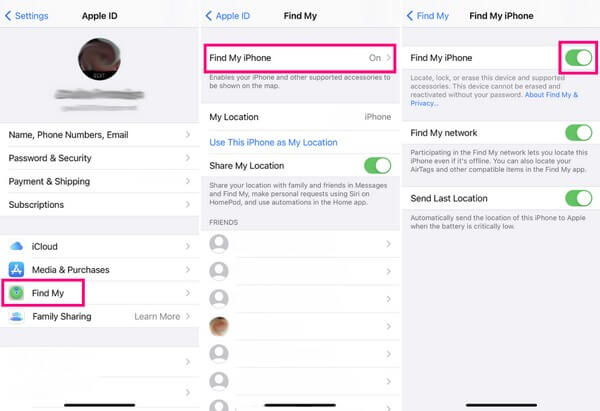
Tapa 2. Macissa
Sillä välin voit myös poistaa Find My iPhone -ominaisuuden käytöstä Macissasi. Voit navigoida joissakin iPhonen asetuksissa etänä, kunhan laite on kirjautunut samalle iCloud-tilille kuin tietokoneesi. Mutta toisin kuin edellisessä menetelmässä, iPhonen poistaminen tai sen ominaisuuden poistaminen käytöstä Macissa aiheuttaa seurauksia, jotka voivat hyödyttää tai haitata sinua. Se poistaa kaiken iPhonesta, joten jos aiot antaa laitteesi pois, tämä menetelmä auttaa.
Ota huomioon alla olevat kivuttomat ohjeet selvittääksesi, kuinka voin sammuttaa iPhoneni ilman puhelinta Macissa:
Vaihe 1Käynnistä Find My -ohjelma macOS-tietokoneellasi ja jatka sitten kohtaan Laitteet osio. Sieltä näet linkitetyt laitteesi, mukaan lukien iPhonen, jonka haluat poistaa ominaisuudesta.
Vaihe 2Valitse laite ja kun vaihtoehdot tulevat näkyviin, valitse Poista tili. Vahvista sitten päätöksesi napsauttamalla Poista ja antamalla salasanasi pyydettäessä. Tämän jälkeen iPhone poistetaan Find My -tilistäsi, ja sen ostava henkilö voi käyttää ominaisuutta tilillään.
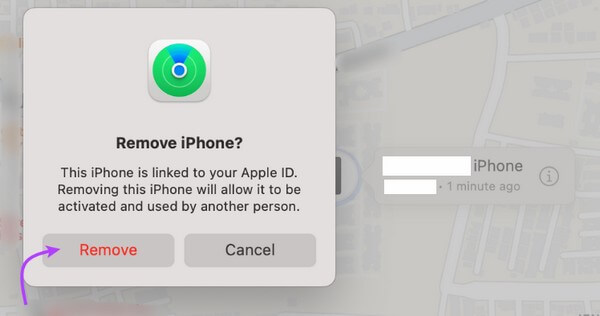
Osa 3. Paras tapa tyhjentää iPhonen tiedot ennen myyntiä
FoneLab iPhone Cleaner, kuten nimensä viittaa, on erikoistunut iPhonesi eri osien puhdistamiseen. Tämä ohjelma voi tyhjentää kaikki nämä tietotyypit suurista tiedostoistasi, sovelluksistasi, roskatiedostoistasi jne. navigoimalla vain muutamassa käyttöliittymässään. Joten jos aiot myydä laitteesi, tämä on täydellinen työkalu, johon voit luottaa, varsinkin kun se poistaa tiedot pysyvästi. Näin ollen ostajalla tai kenelläkään ei ole mahdollisuutta palauttaa henkilökohtaisia tietoja tai tietoja, jotka olet aiemmin tallentanut iPhoneen. Lisäksi FoneLab iPhone Cleaner on 100 % turvallinen, joten voit luottaa siihen, että tyhjennysprosessi ei vaikuta laitteesi suorituskykyyn ja toimintoihin.
FoneLab iPhone Cleaner on paras iOS-tietojen puhdistaja, joka voi helposti poistaa kaiken sisällön ja asetukset tai tietyt tiedot iPhonesta, iPadista tai iPod Touchista.
- Puhdista ei-toivotut tiedot iPhonesta, iPadista tai iPod touchista.
- Poista tiedot nopeasti yhdellä kerralla, mikä voi säästää aikaa paljon tiedostoja varten.
- Se on turvallinen ja helppokäyttöinen.
Katso alla olevat hallittavat vaiheet mallina iPhonen tietojen tyhjentämiseen ennen sen myyntiä FoneLab iPhone Cleaner:
Vaihe 1Siirry FoneLab iPhone Cleanerin viralliselle sivustolle saadaksesi sen lataustiedoston painamalla Ilmainen lataus -painiketta sivun vasemmassa alakulmassa. Windows-logolla varustettu painike näytetään oletuksena, mutta jos tarvitset macOS-version, napsauta Siirry Mac-versioon näyttääksesi sen, jossa on Apple-logo. Sen jälkeen tapahtuu nopea asennusprosessi, ja sinun tarvitsee vain napsauttaa oikeita kehotteita suorittaaksesi työkalun tietokoneellasi.
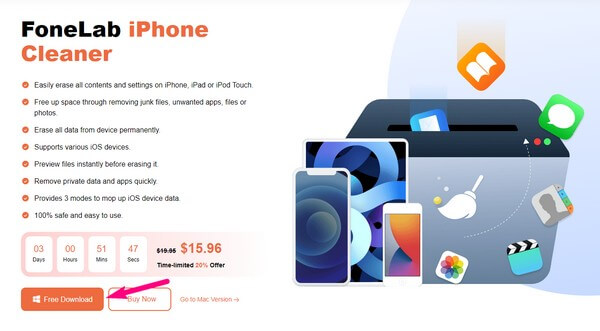
Vaihe 2Liitä iPhone tietokoneeseen salamakaapelilla. Tällä tavalla ohjelma voi tunnistaa laitteesi. Kun Pikaskannaus -välilehti näkyy lähellä käyttöliittymän alaosaa, paina sitä ja anna siivoojan selata iPhone-tietojasi ja sen muuta sisältöä. Napsauta seuraavaksi Poista kaikki tiedot vasemmassa sarakkeessa nähdäksesi muut vaihtoehdot.
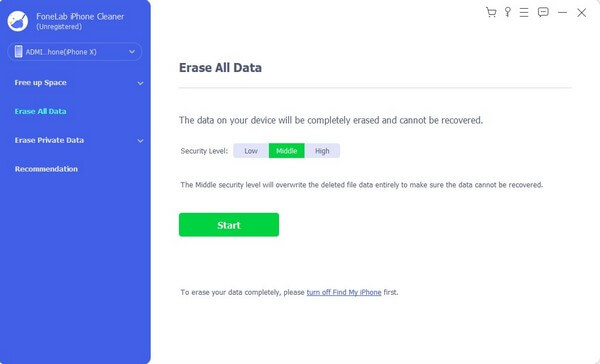
Huomaa: Voit myös valita Poista yksityiset tiedot jos et halua poistaa kaikkia tietoja kerralla.
Vaihe 3Valitse haluamasi suojaustaso käyttöliittymän yläosasta. Sinulla on Matala, Keski ja Korkea valinnat, joten valitse haluamasi. Poista sitten Find My iPhone -ominaisuus käytöstä ennen kuin napsautat Käynnistä-välilehteä.
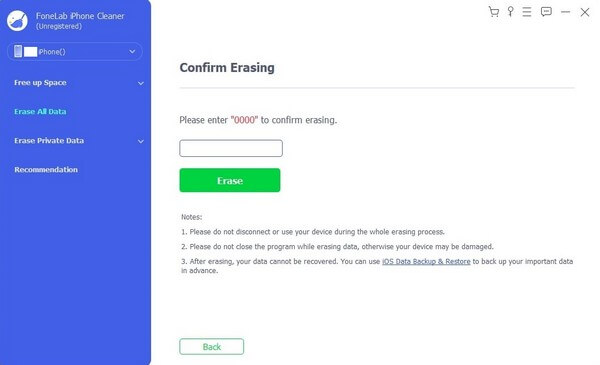
Vaihe 4Seuraava käyttöliittymä kehottaa sinua vahvistamaan päätöksesi. Jatka kirjoittamalla "0000” määritetyssä kentässä ja napsauta sitten pyyhkiä että tyhjennä kaikki iPhonessasi. Myöhemmin voit vihdoin myydä sen murehtimatta mahdollisista jälkiä, joita saatat jättää laitteeseen.
FoneLab iPhone Cleaner on paras iOS-tietojen puhdistaja, joka voi helposti poistaa kaiken sisällön ja asetukset tai tietyt tiedot iPhonesta, iPadista tai iPod Touchista.
- Puhdista ei-toivotut tiedot iPhonesta, iPadista tai iPod touchista.
- Poista tiedot nopeasti yhdellä kerralla, mikä voi säästää aikaa paljon tiedostoja varten.
- Se on turvallinen ja helppokäyttöinen.
Osa 4. Usein kysytyt kysymykset Find My iPhone -toiminnon sammuttamisesta
1. Kuinka kytkeä Find My iPhone pois päältä toisesta laitteesta?
Voit kokeilla yllä olevan artikkelin Mac-menetelmää poistaaksesi Find My iPhone -ominaisuuden käytöstä toisessa laitteessa. Yksityiskohtaiset ohjeet ovat jo osassa 2, menetelmä 2, joten sinun tarvitsee vain tehdä ne oikein toiminnon poistamiseksi käytöstä. Tutustu myös laitteen puhdistamiseen liittyviin bonustietoihin.
2. Sammuttaako iPhonen virran katkaiseminen sijainnin?
Kyllä. Laitteesi sijainti sammuu automaattisesti, kun sammutat iPhonen. Mutta palvelun tai Internet-palveluntarjoajan avulla voit silti seurata iPhonen viimeistä sijaintia ennen sen sammuttamista.
Kiitos vaivannäöstäsi ymmärtääksesi tämän artikkelin strategioita. Luottamustasi arvostetaan suuresti, ja voit odottaa tulevaisuudessa lisää ratkaisuja muihin laiteongelmiisi.
FoneLab iPhone Cleaner on paras iOS-tietojen puhdistaja, joka voi helposti poistaa kaiken sisällön ja asetukset tai tietyt tiedot iPhonesta, iPadista tai iPod Touchista.
- Puhdista ei-toivotut tiedot iPhonesta, iPadista tai iPod touchista.
- Poista tiedot nopeasti yhdellä kerralla, mikä voi säästää aikaa paljon tiedostoja varten.
- Se on turvallinen ja helppokäyttöinen.
